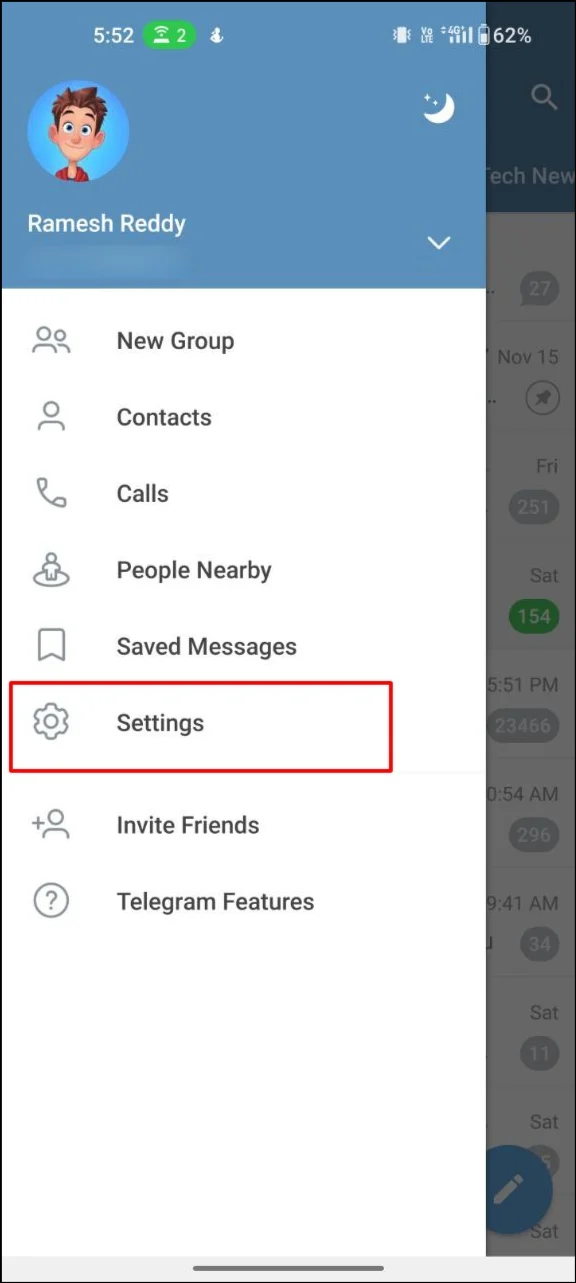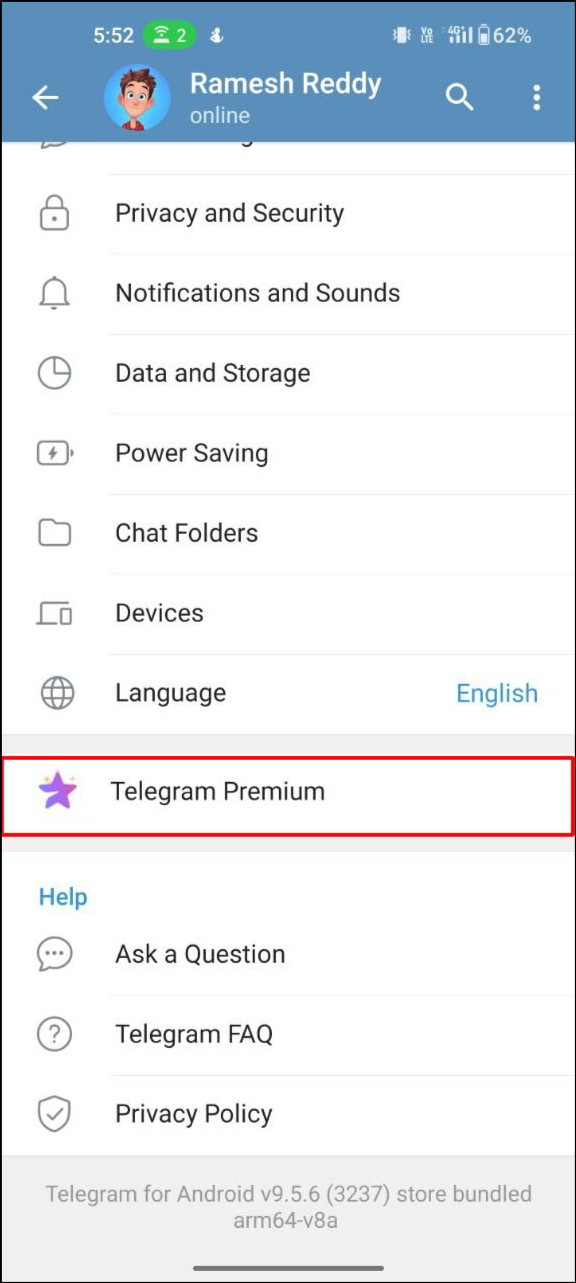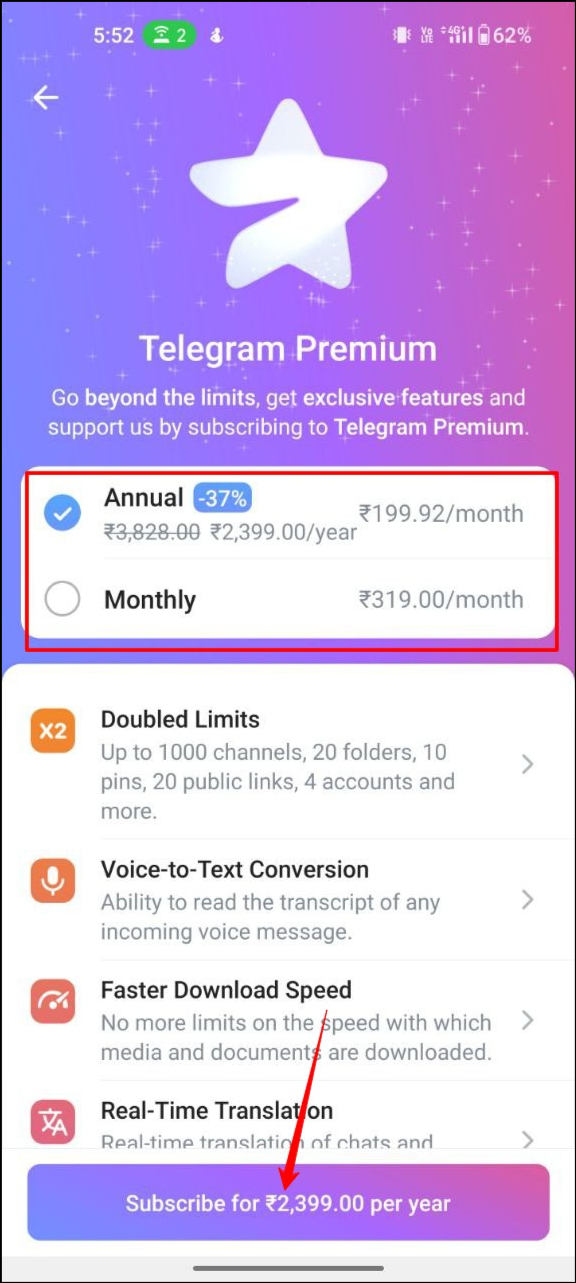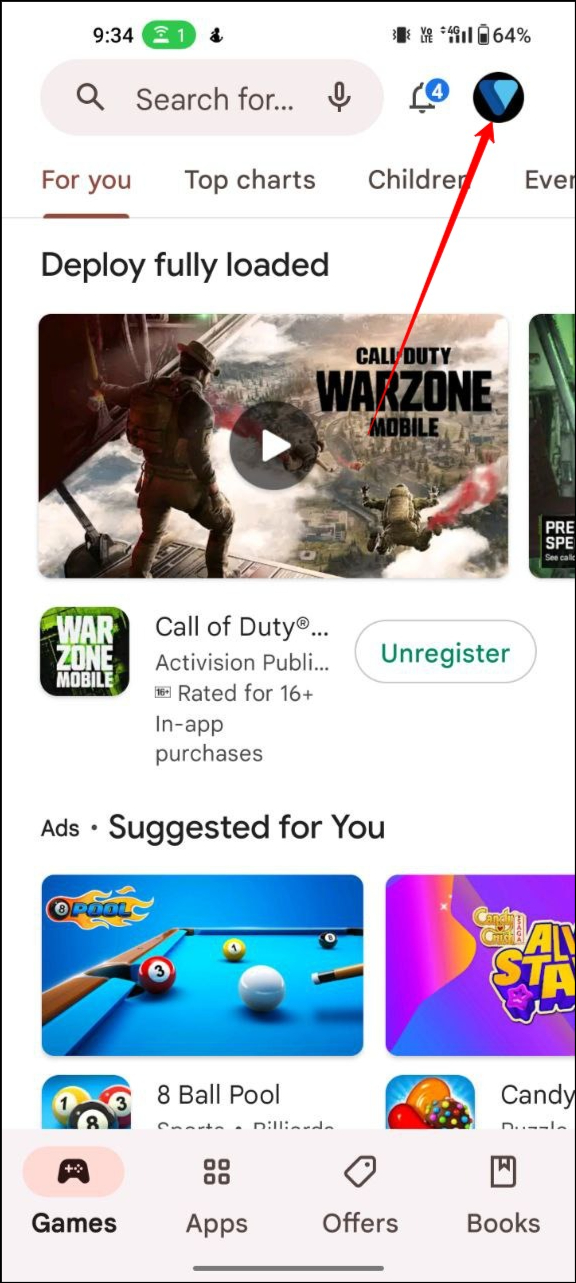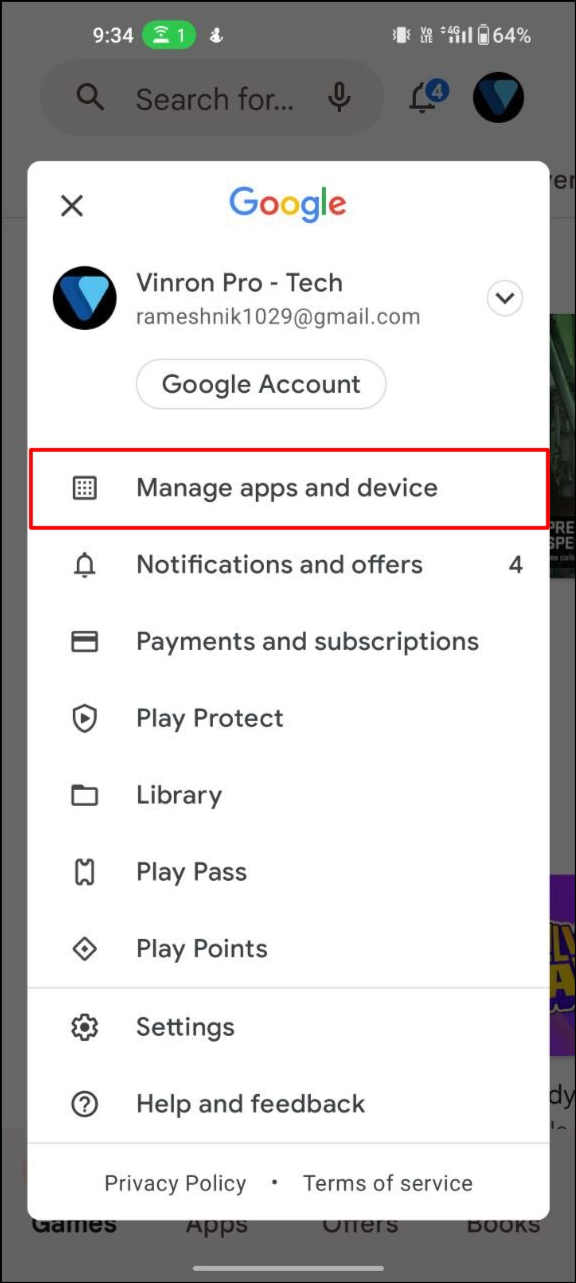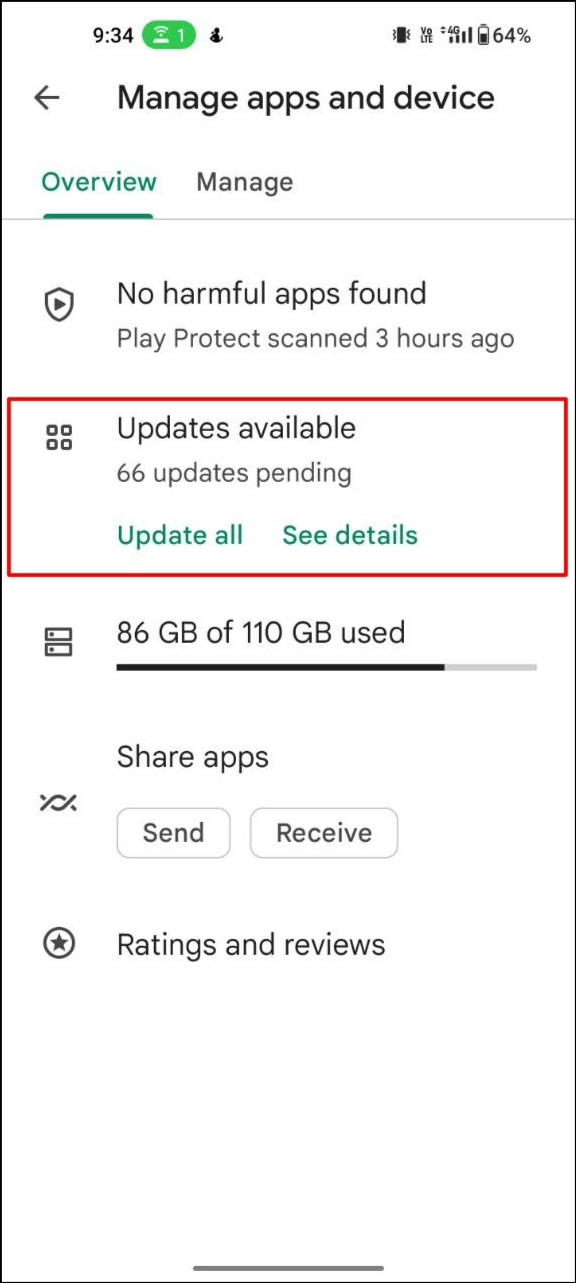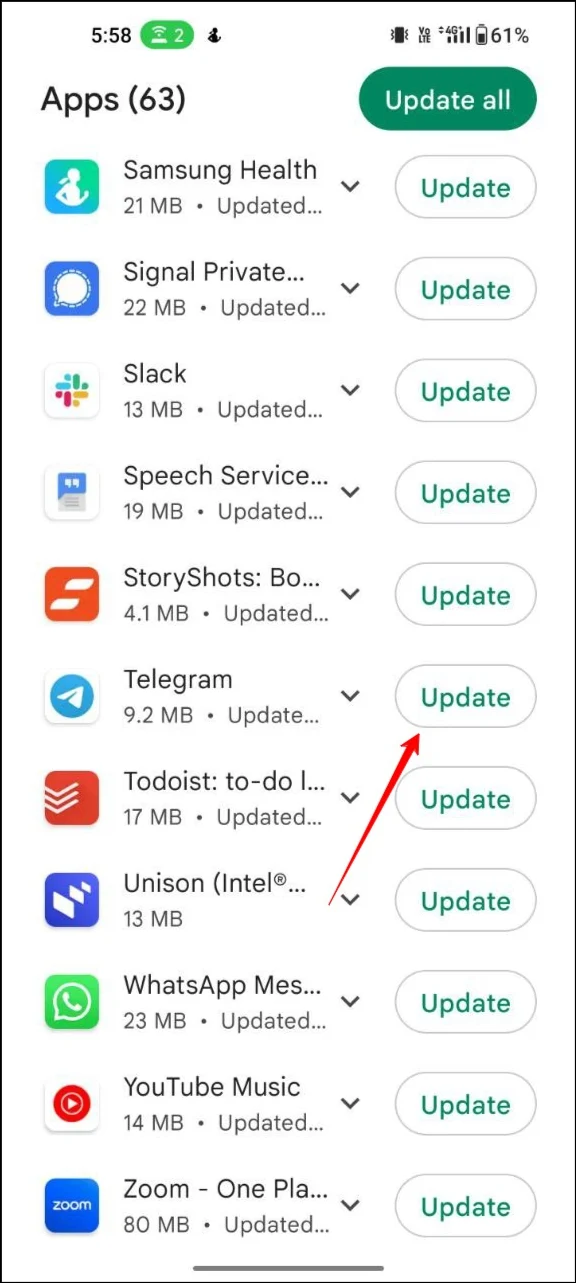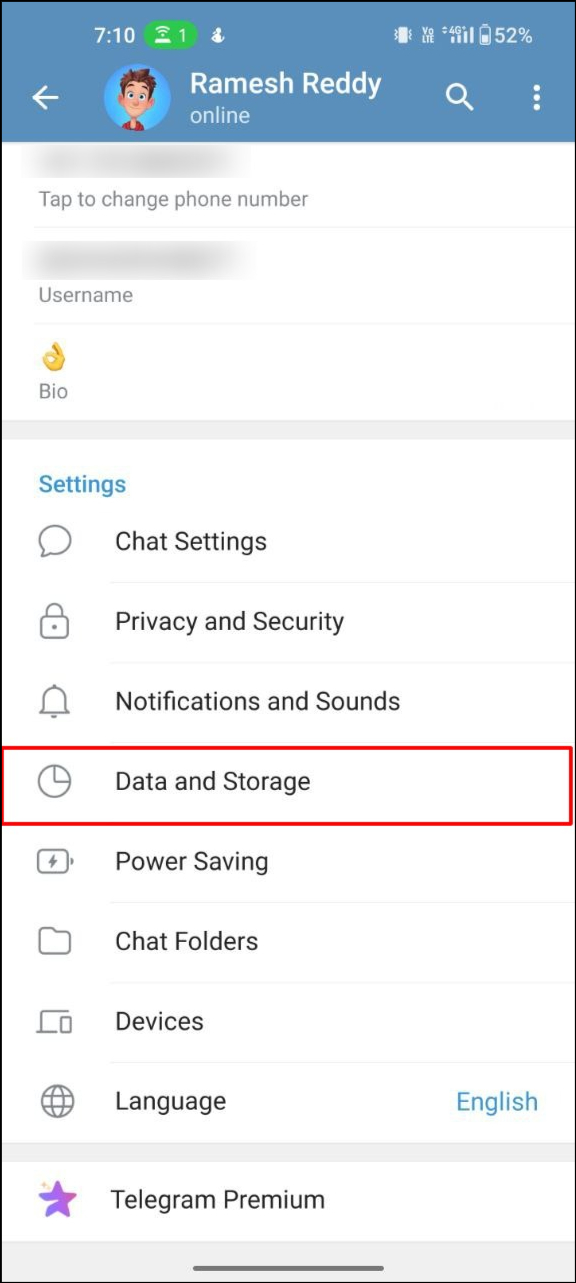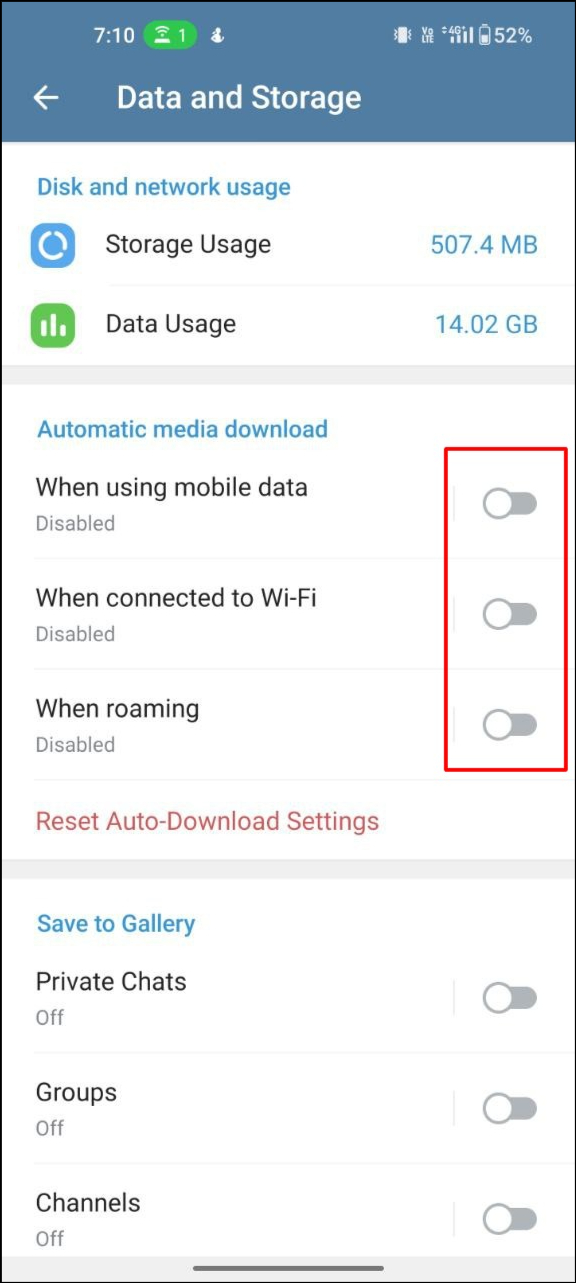10 moduri dovedite de a accelera descărcările Telegram [2023]
Publicat: 2023-04-05Telegram este una dintre cele mai populare aplicații de mesagerie instantanee. Oferă utilizatorilor săi o varietate de funcții, cum ar fi chat-uri de grup, apeluri vocale, canale publice și private, partajare de fișiere și multe altele.
Mulți oameni folosesc Telegram special pentru partajarea fișierelor. Utilizatorii pot partaja și descărca diferite tipuri de fișiere, cum ar fi fotografii, documente și chiar fișiere mari de până la 2 GB.
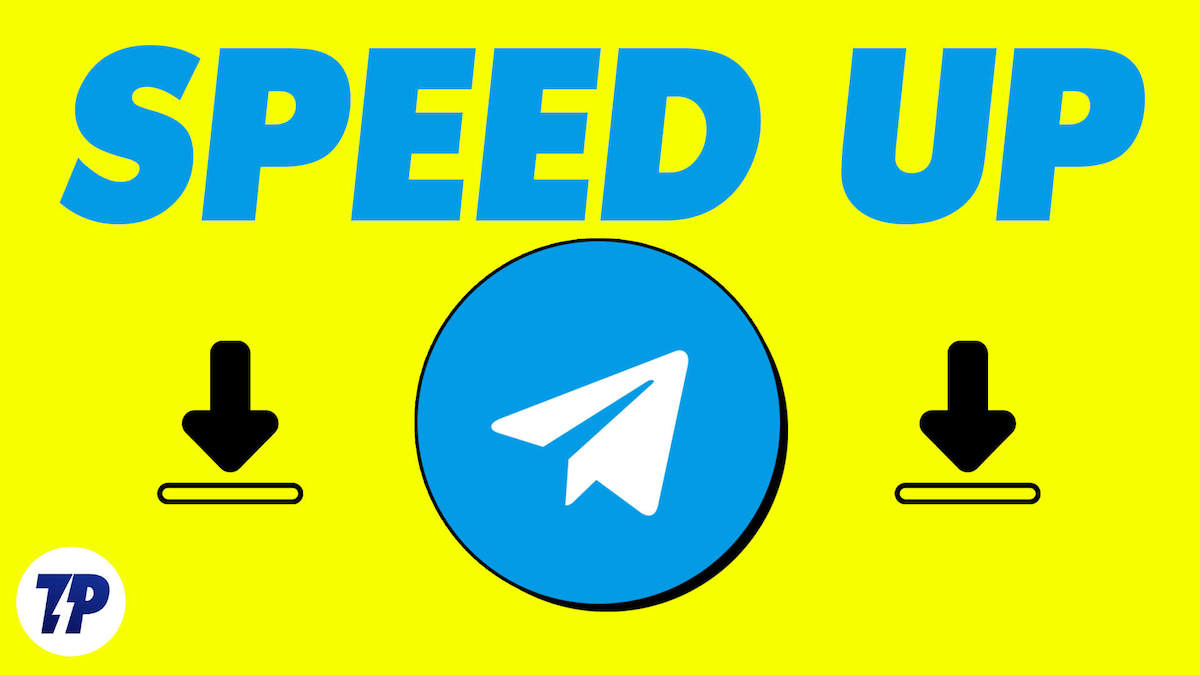
Unii utilizatori pot experimenta viteze de descărcare reduse pe Telegram. O viteză mică de descărcare poate fi foarte frustrantă atunci când încercați să descărcați un fișier important din aplicație. Pot exista mai multe motive pentru problemele de descărcare lentă în aplicația Telegram, inclusiv o conexiune slabă la internet, o aplicație învechită, utilizarea datelor de fundal și multe altele.
Dacă sunteți aici, presupunem că în prezent vă confruntați cu viteze mai mici de descărcare în aplicația Telegram. Din fericire, există câteva soluții pentru a remedia viteze lente de descărcare în Telegram.
În acest ghid, vă vom prezenta câteva soluții pe care le puteți utiliza pentru a remedia problemele de descărcare lentă în Telegram. Aceste soluții sunt menite să vă ajute să îmbunătățiți vitezele de descărcare și să accelerați partajarea fișierelor în aplicație.
Cuprins
Cum să accelerezi vitezele de descărcare Telegram
Faceți upgrade la Telegram Premium
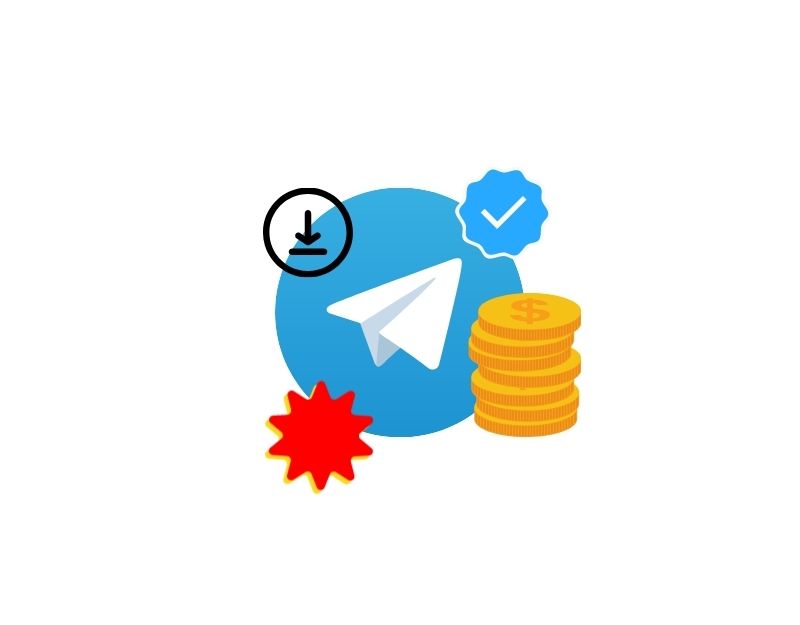
În urma altor furnizori importanți, Telegram și-a anunțat și noul model de abonament numit Telegram Premium. Dacă nu știți despre Telegram Premium, iată ce înseamnă cuvinte simple:
Telegram Premium este un model de abonament de la Telegram care oferă funcții suplimentare în aplicație. Prin abonarea la Telegram Premium, utilizatorii deblochează limite dublate, încărcări de fișiere de 4 GB, descărcări mai rapide, autocolante și reacții exclusive și o gestionare îmbunătățită a chat-ului.
Dacă sunteți cu adevărat disperat să creșteți viteza de descărcare a Telegramului, Telegram Premium este cea mai bună alegere pentru dvs., dacă vă puteți permite. Costă 4,99 GBP, 4,99 USD, 5,49 EUR și 179 INR rupii.
Utilizatorii care s-au abonat la Telegram Premium au observat o creștere semnificativă a vitezei lor de descărcare. Iată un videoclip detaliat pe YouTube care compară vitezele de descărcare ale Telegram Standard și Telegram Premium.
Pe lângă descărcări mai rapide, puteți debloca și alte funcții, cum ar fi încărcări de fișiere de 4 GB, autocolante exclusive și multe altele. Puteți vedea toate beneficiile aici.
Cum să obțineți Telegram Premium
- Deschideți aplicația Telegram pe smartphone-ul dvs
- Faceți clic pe meniul de hamburger din colțul din stânga sus și atingeți Setări
- Derulați în jos și faceți clic pe Telegram Premium.
- Acum selectați planul anual sau lunar și faceți clic pe butonul Abonați-vă din partea de jos pentru a face upgrade la Telegram Premium.
Eliminați aplicațiile de fundal
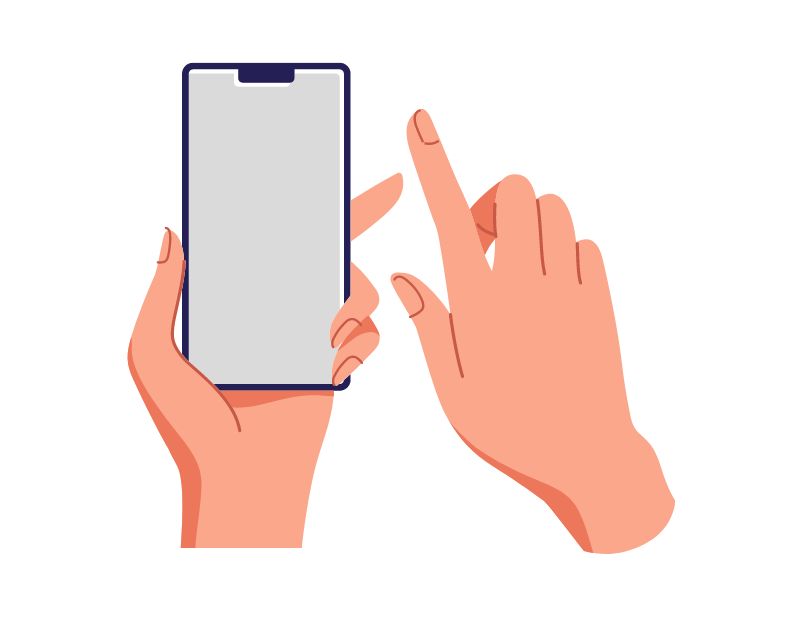
Puteți limita numărul de aplicații care folosesc date în fundal pentru a crește viteza de descărcare a Telegramului. Dacă vă confruntați cu viteze mai mici de descărcare în aplicația Telegram, este posibil ca o altă aplicație să consume multe date în fundal fără știrea dvs. Pentru a remedia acest lucru, puteți pur și simplu să închideți toate aplicațiile de fundal și să reluați descărcările Telegram.
Actualizați-vă aplicația Telegram
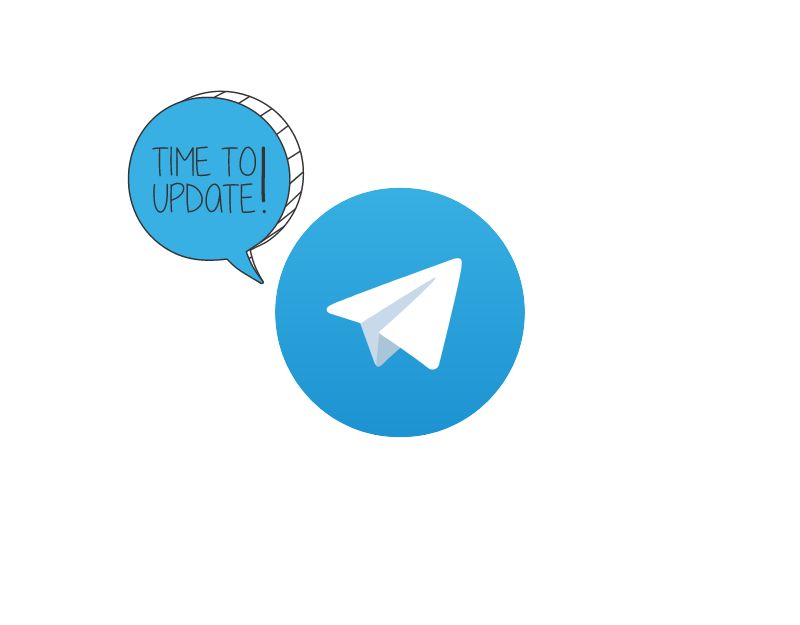
Actualizarea aplicației Telegram nu numai că crește viteza de descărcare, dar adaugă și funcții suplimentare aplicației. Telegram este cunoscut pentru a lansa actualizări frecvente care nu numai că adaugă funcții suplimentare, ci și îmbunătățesc performanța generală a aplicației.
Cum să actualizezi aplicația Telegram pe Android
- Deschideți Magazinul Google Play pe smartphone și faceți clic pe fotografia de profil din colțul din stânga sus
- Faceți clic pe Gestionați aplicațiile și dispozitivul
- Faceți clic pe Actualizări
- Acum găsiți aplicația Telegram și faceți clic pe Actualizare pentru a actualiza aplicația la cea mai recentă versiune.
Cum să actualizezi aplicația Telegram pe iOS
- Deschideți App Store pe dispozitivul dvs. iOS
- Atingeți fila Căutare din colțul din dreapta jos
- Căutați aplicația Telegram
- Atingeți butonul Actualizare pentru a actualiza Telegram la cea mai recentă versiune.
Opriți descărcările media automate
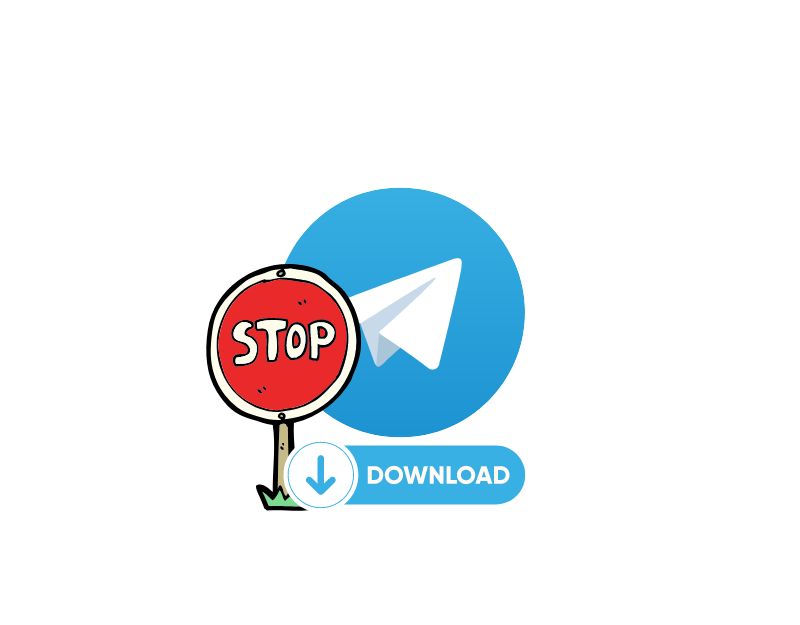
În mod implicit, Telegram descarcă automat fișierele media care sunt partajate în chat-uri. Aceasta poate fi o caracteristică convenabilă pentru utilizatori fără a fi nevoie să parcurgeți pași suplimentari și să descărcați manual fiecare fișier, dar poate afecta și vitezele de descărcare pe Telegram, mai ales dacă primiți un număr mare de fișiere media.
Descărcarea mai multor fișiere media în aplicația Telegram poate afecta vitezele de descărcare. Pentru a remedia acest lucru, puteți dezactiva descărcările media automate în aplicația Telegram.
- Deschideți aplicația Telegram pe smartphone și faceți clic pe meniul din colțul din stânga sus
- Derulați în jos și faceți clic pe Date și stocare
- În secțiunea Descărcare automată media. Comutați următoarele setări: Când utilizați date mobile, Când sunteți conectat la Wi-Fi și Când sunteți în roaming.
Dezinstalați și reinstalați aplicația Telegram
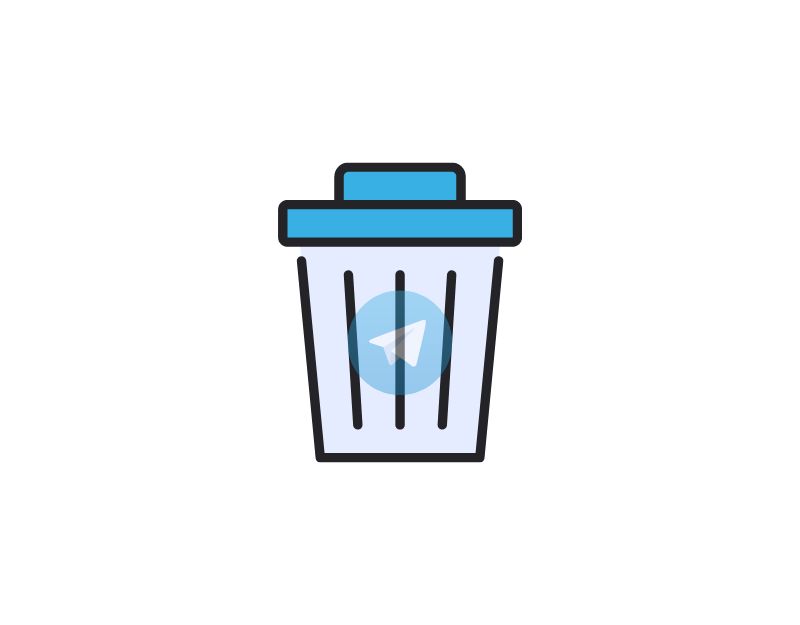
Dacă întâmpinați frecvent viteze de descărcare mai mici pe Telegram, încercați să dezinstalați și să reinstalați aplicația. Când dezinstalați aplicația Telegram, toate datele aplicației, inclusiv fișierele temporare, datele corupte și alte setări, vor fi resetate și puteți începe să utilizați Telegram din nou.
Dezactivați Economizorul de date pe smartphone-ul dvs
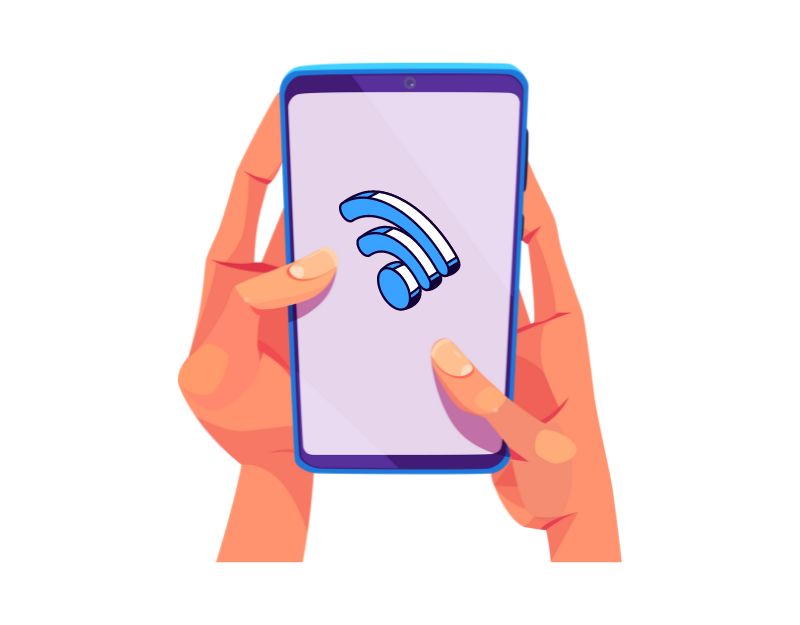
După cum sugerează și numele, economizorul de date limitează utilizarea datelor pe smartphone-ul tău. Când Data Saver este activat pe dispozitivul dvs., acesta limitează utilizarea datelor de pe smartphone-ul dvs., inclusiv utilizarea datelor pentru descărcări Telegram. Pentru a remedia acest lucru, puteți dezactiva economizorul de date de pe smartphone. Există diferite metode de dezactivare a economizorului de date pentru diferite smartphone-uri. Iată cea mai comună metodă care funcționează pentru toate smartphone-urile.
Pe Android, deschideți setările smartphone-ului > Navigați la Wifi și rețea > Sim și rețea > Economizor de date. Pe pagina Data Saver, dezactivați opțiunea Data Saver” pentru a dezactiva modul de economisire a datelor pe smartphone-ul Android.
Pe iPhone, deschideți Setări și accesați Celluar > Cellular Data Options > Data Mode. După ce ați activat modul de economisire a datelor, atingeți Modul standard pentru a permite mai multe date pe 5G. (Modul standard este potrivit pentru mai multe persoane).
Activați sau dezactivați VPN
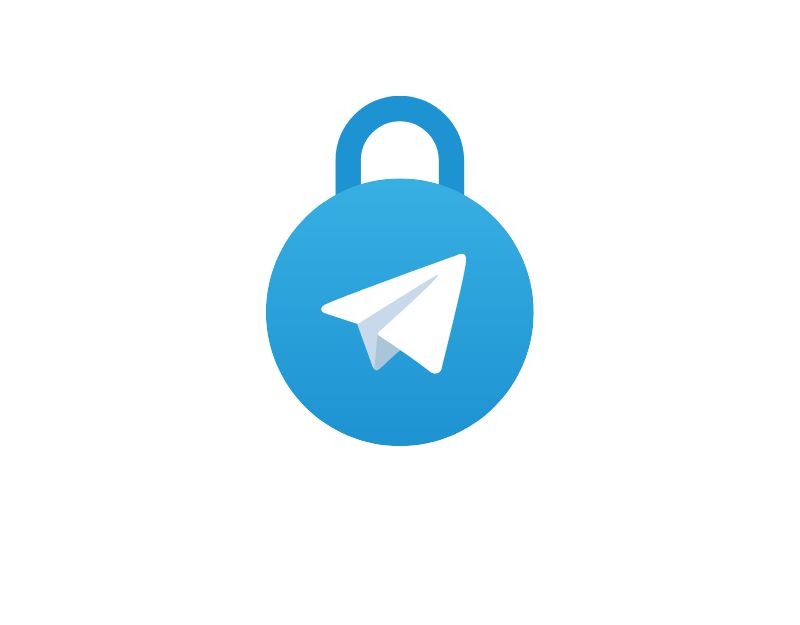
Serverele Telegram sunt distribuite în diferite locații geografice din întreaga lume. Acestea sunt concepute pentru a oferi acces rapid și fiabil la servicii. Cu toate acestea, acest lucru poate avea un impact asupra vitezei de descărcare. Dacă utilizatorul încearcă să acceseze conținut de pe servere care sunt departe de locația utilizatorului, datele trebuie să parcurgă distanțe lungi, ceea ce poate afecta viteza generală de descărcare.
Pentru a remedia acest lucru, puteți utiliza VPN. O rețea privată virtuală, cunoscută și ca VPN, stabilește o conexiune sigură între două dispozitive. Când utilizatorul se conectează la VPN, traficul său de internet este direcționat printr-un server la distanță care se află într-o locație geografică diferită. Conectându-se la un server VPN care este mai aproape de serverul Telegram, utilizatorii pot crește semnificativ viteza de descărcare a fișierelor în aplicația Telegram.

Din păcate, utilizatorii nu pot ști exact pe ce server se află un fișier din aplicația Telegram. Puteți încerca să vă conectați la diferite locații din VPN și să monitorizați viteza de descărcare.
Pe de altă parte, utilizarea VPN-ului poate reduce și viteza de descărcare a aplicației Telegram. În funcție de furnizorul VPN și de conectarea la un VPN care este departe de locația fizică a utilizatorului, acest lucru poate duce, de asemenea, la viteze mai mici de descărcare.
Cum să activați VPN pe smartphone-ul dvs
Android și iOS
- În funcție de dispozitiv, deschideți Google Play Store sau Apple Apps Store pe smartphone-ul dvs. și căutați Express VPN. (Puteți folosi orice VPN la alegere. Iată serviciile noastre de top VPN).
- Instalați aplicația pe smartphone-ul dvs. Aplicația poate fi descărcată gratuit.
- Deschideți aplicația și conectați-vă la serverul VPN.
Cum să dezactivați VPN pe smartphone-ul dvs
Dacă utilizați o aplicație VPN terță parte, puteți deschide aplicația și dezactiva conexiunea VPN. De asemenea, puteți dezinstala complet aplicația VPN dacă doriți să eliminați complet VPN-ul de pe smartphone. Acest lucru funcționează atât pentru Android, cât și pentru iOS. Dacă utilizați VPN prin setări, urmați pașii pentru a-l dezactiva:
- Deschide Setări pe smartphone-ul tău
- Selectați Conexiuni
- Acum selectați VPN și ștergeți profilul VPN
- Dacă utilizați iPhone, deschideți Setări > General > VPN > Dezactivați VPN-ul.
Resetați conexiunile la rețea
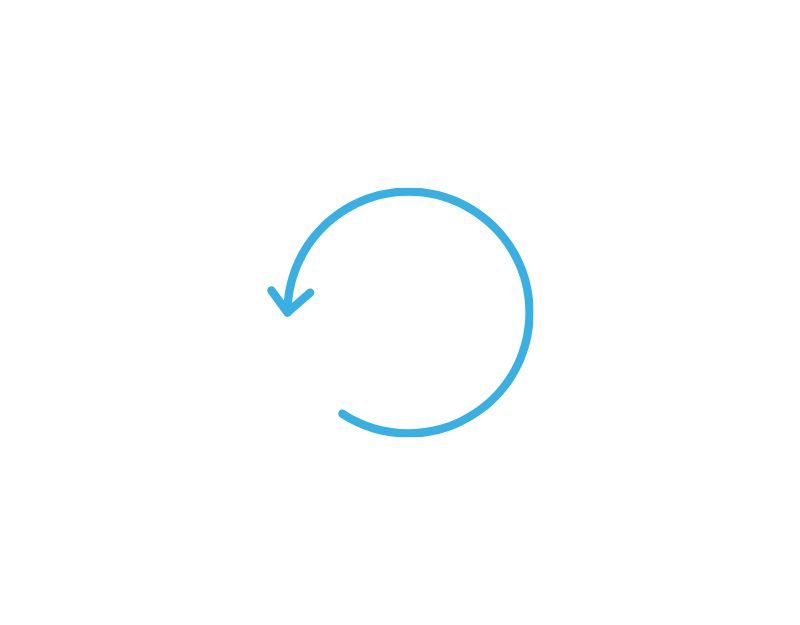
Resetarea setărilor de rețea nu poate crește viteza de descărcare a aplicației Telegram. Cu toate acestea, poate fi un pas util dacă aveți probleme cu rețeaua și întâmpinați probleme de conectivitate la rețea. Iată cum să resetați setările de rețea pe Android și iPhone:
Android:
- Deschideți Setări > Sistem > Setări avansate > Opțiuni de resetare > Resetare setări de rețea.
iOS:
- Accesați Setări > General > Transfer sau Resetare dispozitiv > Resetare > Resetare setări rețea
Folosiți Telegram X
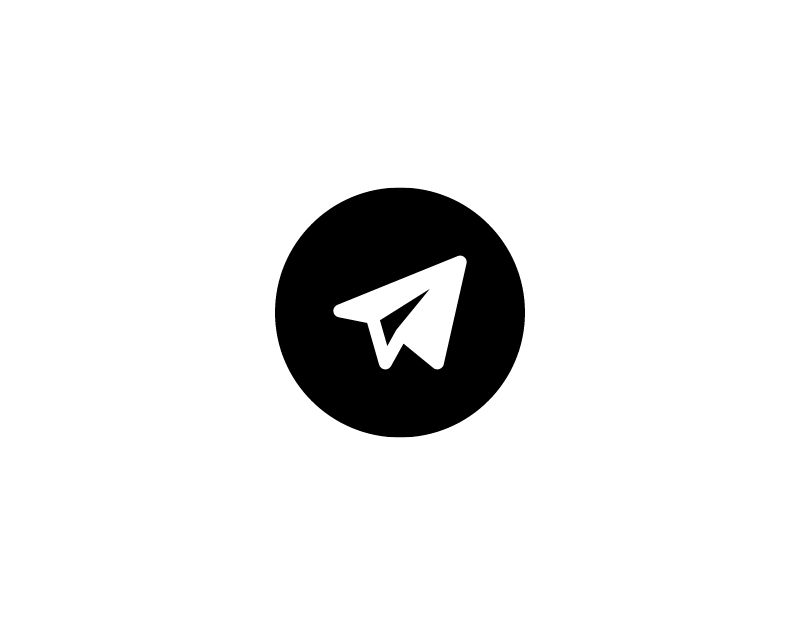
Telegram X este aplicația oficială pentru client Telegram oferită chiar de Telegram. Postarea oficială pe blogul de lansare a Telegram afirmă: „Scopul Telegramului X este să reinventeze Telegramul și să exploreze noi frontiere în ceea ce privește viteza, gradul de utilizare, calitatea animațiilor și toate celelalte aspecte. Cu cuvinte simple, Telegram X este o aplicație experimentală concepută pentru a testa funcții noi.
Una dintre principalele caracteristici care îmi plac la Telegram X este viteza de descărcare mai mare. În comparație cu aplicația standard Telegram, Telegram X oferă viteze de descărcare mai bune fără a fi nevoie să faceți upgrade la Telegram Premium.
Practic, majoritatea funcțiilor Telegram și Telegram X sunt aproape aceleași; singura diferență este că Telegram X oferă funcții experimentale suplimentare. Și, de asemenea, cea mai mare diferență pe care o veți observa este că Telegram X are file de chat și apel, similare cu WhatsApp. Are și modul Bubble (mesajele apar în partea de sus a fiecărei aplicații sau pe ecran când le primiți).
Schimbați-vă serverul DNS

DNS (Domain Name System) este un sistem care traduce nume de domenii care pot fi citite de om într-o adresă IP pe care computerele o pot înțelege. Când introduceți o adresă URL sau un nume de domeniu în browser, dispozitivul dvs. trimite o solicitare DNS către un server DNS, care mapează numele domeniului la adresa IP și returnează adresa IP a numelui domeniului.
Când utilizați DNS, este posibil să aveți viteze de descărcare mai lente în aplicația Telegram. În astfel de cazuri, puteți trece la un server DNS mai rapid. Nu există o recomandare DNS specifică pentru Telegram, dar conform site-urilor independente de testare, Cloudflare este cel mai rapid furnizor public de servicii DNS, urmat de Google, Adguard, Comodo Secure, Norton connect safe și altele.
Android:
- Accesați Setări > Setări de rețea și Internet > Faceți clic pe Avansat > DNS privat
- Acum selectați DNS specificat și introduceți adresa DNS. În cazul nostru, folosim Adguard DNS.
- De asemenea, puteți utiliza alte DNS precum Cisco OpenDNS: 208.67.222.222 și 208.67.220.220; Cloudflare 1.1.1.1: 1.1.1.1 și 1.0.0.1; DNS public Google: 8.8.8.8 și 8.8.4.4; și Quad9: 9.9.9.9 și 149.112.112.112.
iOS:
- Deschide iPhone-ul și accesează setări
- Atingeți Wifi
- Faceți clic pe textul pictogramei „i” de lângă numele WiFi la care sunteți conectat
- Derulați în jos și configurați secțiunea DNS și setați configurația de la Automat la Manual.
- Faceți clic pe adăugare server și eliminați orice adrese IP care ar putea fi deja listate. Și adăugați următorul 1.1.1.1; 1.0.0.1; 2606:4700:4700::1111 și faceți clic pe salvare.
Accelerați cu ușurință descărcările Telegram
Majoritatea oamenilor folosesc Telegram pentru a descărca fișiere. Vitezele rapide de descărcare sunt cruciale pentru o experiență perfectă și eficientă. Implementând sfaturile și metodele pe care le-am împărtășit în această postare, puteți crește semnificativ viteza de descărcare Telegram în aplicația Telegram pe Android și iOS.
Nu uitați să vă verificați în mod regulat conexiunea la internet, să vă ajustați setările Telegram și să actualizați aplicația Telegram de îndată ce este disponibilă o nouă versiune. Cu puțin efort, vă puteți bucura de o viteză mai mare de descărcare în aplicația Telegram. Sper că veți găsi acest ghid de ajutor.
Întrebări frecvente despre creșterea vitezei de descărcare Telegram
Pot folosi Telegram pe o conexiune lentă la internet?
Da, puteți folosi aplicația Telegram chiar și cu o conexiune lentă la internet. Cu toate acestea, experiența nu ar putea fi mai bună, deoarece este nevoie de mai mult pentru a descărca conținut pe Telegram și a trimite texte către alți utilizatori.
Este sigur să utilizați un VPN cu Telegram?
Da, este sigur să utilizați VPN cu o telegramă. VPN-urile criptează datele utilizatorului și le protejează împotriva accesării de către terți. Acest lucru funcționează și cu Telegram. Cu toate acestea, este recomandat să utilizați site-uri de încredere și mai bune pentru descărcări mai rapide.
Ce ar trebui să fac dacă Telegram nu se descarcă deloc?
Urmați tehnicile de depanare de mai jos dacă întâmpinați probleme la descărcarea aplicației Telegram.
- Asigurați-vă că dispozitivul are suficient spațiu de stocare : descărcarea necesită suficientă memorie pe dispozitiv. Dacă decideți că spațiul de stocare nu este suficient, descărcările din aplicație nu vor funcționa.
- Asigurați-vă că internetul funcționează : aveți nevoie de o conexiune activă la internet pentru a descărca fișiere prin aplicația Telegram. Puteți verifica viteza conexiunii la internet folosind instrumente online gratuite precum speedtest.com
- Păstrați aplicația Telegram deschisă : mulți utilizatori se plâng că descărcările Telegram sunt întrerupte automat atunci când minimizați aplicația. Dacă descărcați un fișier mare, asigurați-vă că lăsați aplicația deschisă.
Cum șterg memoria cache și datele aplicației de pe Telegram?
Ștergeți memoria cache a aplicației Telegram și datele pe Android
- Deschideți-vă smartphone-ul, găsiți aplicația Telegram și apăsați lung pe aplicație
- Faceți clic pe butonul I pentru a introduce informațiile aplicației
- Acum găsiți opțiunea de stocare și atingeți-o
- Acum faceți clic pe ștergeți memoria cache pentru a șterge memoria cache Telegram.
Ștergeți memoria cache a aplicației Telegram și datele pe iOS
- Deschideți aplicația Telegram
- Accesați setări > Date și stocare
- Faceți clic pe Utilizarea stocării
- Faceți clic pe Clear All pentru a elimina datele din cache și confirmați
Vitezele de descărcare Telegram pot fi afectate de dispozitivul pe care îl folosesc?
Da și Nu. Înainte de a înțelege dacă dispozitivul dvs. afectează sau nu viteza de descărcare a Telegramului, este important să înțelegeți diferiții factori care vă pot afecta viteza de descărcare. În cele mai multe cazuri, vitezele de descărcare sunt afectate de conexiunea la internet, dimensiunea fișierului, congestionarea rețelei, viteza serverului, versiunea aplicației și multe altele. Dacă utilizați un dispozitiv mai vechi cu o viteză de rețea mai mică, este posibil să aveți descărcări mai lente și, chiar dacă dispozitivul dvs. are spațiu de stocare redus, acest lucru vă poate afecta viteza de descărcare.
Există vreo modalitate de a prioritiza anumite descărcări pe Telegram?
Puteți folosi Telegram Download Manager pentru a prioritiza anumite descărcări în aplicația Telegram. Această funcție este disponibilă în cea mai recentă versiune a aplicației Telegram. Pentru a utiliza managerul de descărcare, faceți clic pe pictograma de descărcare din partea de sus a ecranului de start. Acum veți fi redirecționat către ecranul de descărcări active; acum selectați fișierul de descărcat pe care doriți să-l prioritizați, apăsați lung pe el și faceți clic pe „Prioritizare”. Urmărește videoclipul pentru a afla cum funcționează.